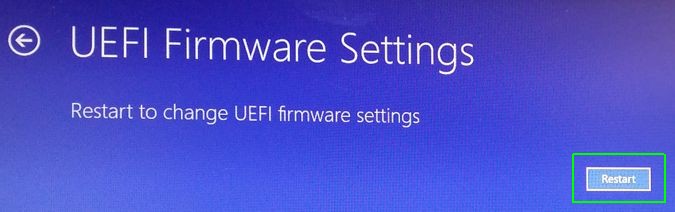如何修复Windows 10中无法安装的引导卷错误?
用户在电脑开机时经常会遇到一些问题,比如Unmountable Boot Volume Error、STOP:0x000000ed。这两个都是蓝屏死机错误,造成这种错误的原因可能有很多,可能是由于Windows安装或升级,或者是用户对计算机的硬件进行了一些更改。也可能是因为操作系统已经过时了,因此会出现这个错误。
无法安装的引导卷错误的原因:
引导卷损坏:
对于那些在Window启动时获得Unmountable Boot Volume Error提示的用户,可以使用CMD命令来修复硬盘启动卷,在命令提示符下输入命令,“~WD Run by Windows Disc”。
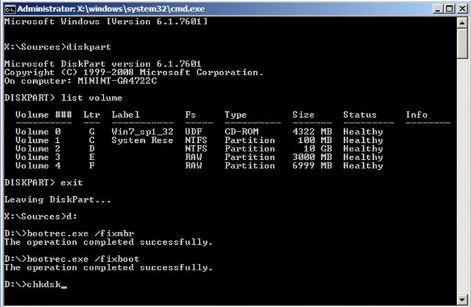
只需按照给定的命令在命令提示符窗口中键入即可。
- 命令1# Diskpart
- 命令2# 列出卷
- 命令3# 退出
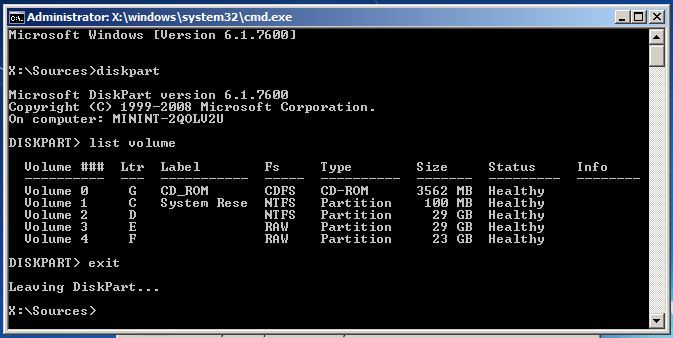
上面列出的命令可帮助用户查找需要处理的Windows驱动器号,这对于需要进行故障排除过程的Windows Drive Letter至关重要。
- 命令4# D :(你是Windows驱动器号)
- 命令5# Bootrec / fixmbr
- 命令6# Bootrec / fixboot
- 命令7# Bootrec / rebuildbcd
- 命令7# Chkdsk / f(尝试chkdsk / f / r如果“Chkdsk / f”命令不起作用)
- 命令8#Y
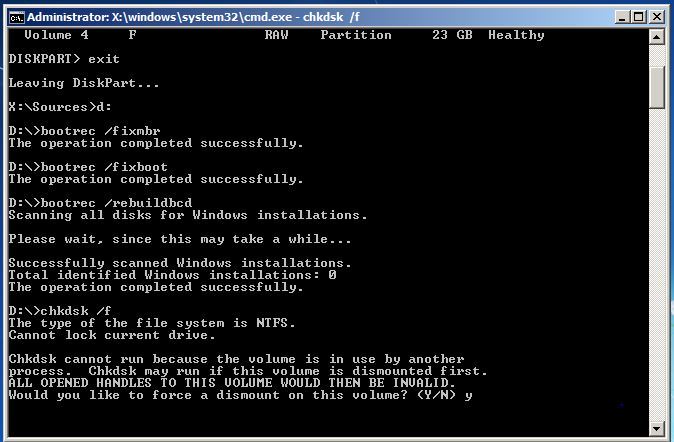
重新启动计算机以完成此过程。
如何修复Unmountable Boot Volume Error
1.运行SFC命令以处理损坏的文件
必须从“管理员命令提示符”窗口执行该过程。如果使用的是Windows 10,只需右键单击“开始”按钮,选择“〜命令提示符(管理员)”。如果使用的是其他版本的Windows,则可以通过搜索命令提示符的“开始”菜单来访问 ,在其上单击鼠标右键,然后选择“~Run as Administrator”选项。
然后在命令提示符窗口中键入以下命令: sfc / scannow,然后按Enter键。
将命令提示符窗口保持打开状态,直到命令完成执行。这可能需要一段时间,如果命令没有检测到错误,会看到一条消息,说明“Windows资源保护未发现任何完整性违规”。
如果看到显示的消息是“Windows资源保护发现损坏的文件但无法修复其中一些”,则必须在执行其他操作之前以安全模式执行重新启动。对于使用Windows 10的用户而言,通过按住Shift键同时单击重新启动选项来完成,对于Windows的早期版本,在启动时按住F8键。最后用户必须在安全模式下运行上述命令。
2.运行DISM命令修复SFC问题
对于使用Windows 10的部署,部署映像和服务管理工具可以帮助修复不允许SFC命令正常执行的组件存储损坏。执行此命令并不困难,可以通过执行给定的步骤来完成。
- 要运行此命令,必须以管理员身份打开命令提示符。按“〜Enter”键来键入以下命令:.DISM / Online / Cleanup-Image / RestoreHealth。DISM将检查Windows组件是否存在损坏并立即修复检测到的任何问题
- 然后允许该命令在关闭命令提示符窗口之前完成运行。这可能需要一段时间,即使在极少数情况下接近10分钟。
- 如果DISM命令已更改任何内容,则必须在此之后重新启动计算机。这将允许用户再次运行SFC命令,从而用正确的版本替换损坏的文件。
- 在Windows 7变体和早期版本中,DISM的功能不可用。用户必须从Microsoft的官方网站下载并运行“〜系统更新准备工具”并扫描他们的系统以查找损坏的文件以尝试修复它们。
- 更改BIOS设置以解决无法安装的引导卷错误:
此技巧已成功解决了与无法安装的引导卷错误相关的90%问题。Windows安装后发生此错误,通过更改BIOS设置,用户可以克服Unmountable Boot Volume的错误。
- 打开计算机BIOS设置。
- 搜索SATA模式或SATA配置。
- 将设置更改为IDE。
- 保存设置并重新启动计算机。
为方便用户,万兴数据专家还列出了在了解Windows 10上访问BIOS时至关重要的步骤:
-
首先点击开始菜单图标,打开设置。
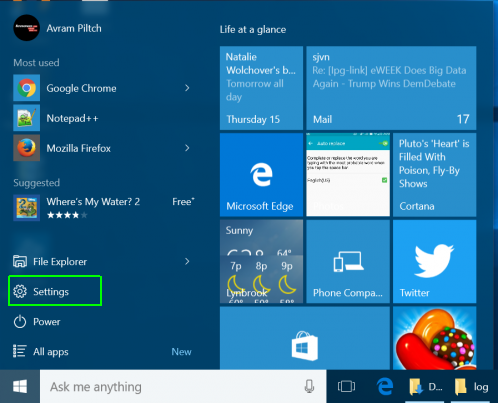
-
然后,选择更新和安全性。
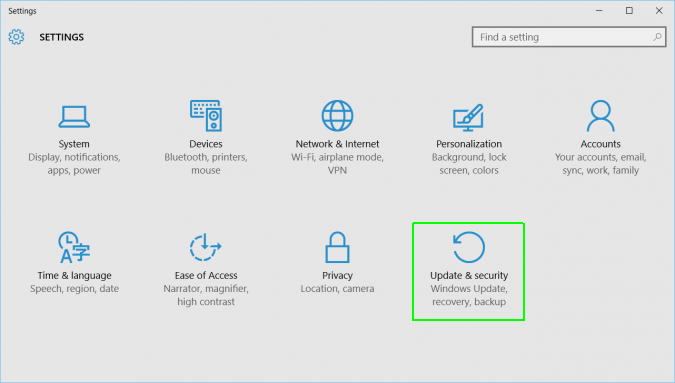
-
从左侧菜单移至“Recovery”。
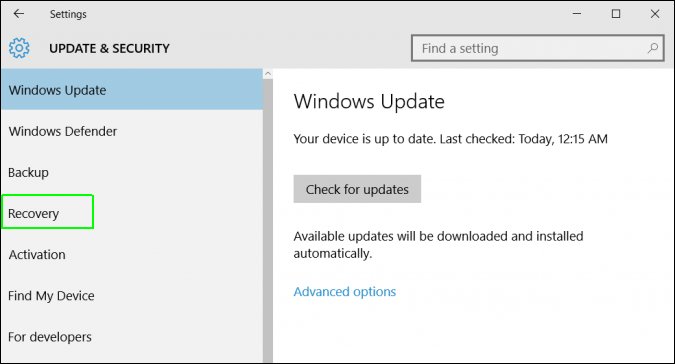
-
然后,在高级启动下单击“Restart”,这会将计算机重新启动到特殊菜单。
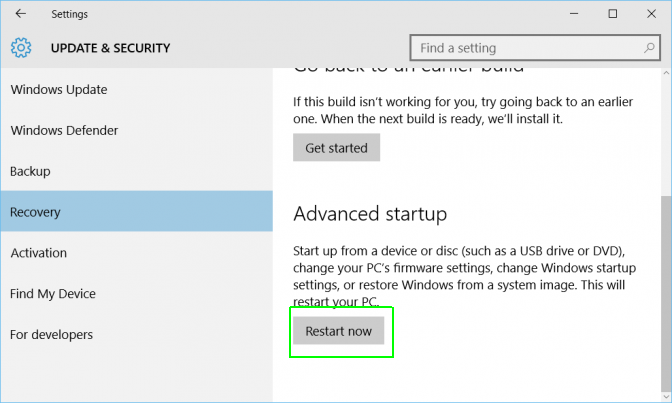
-
选择疑难解答。
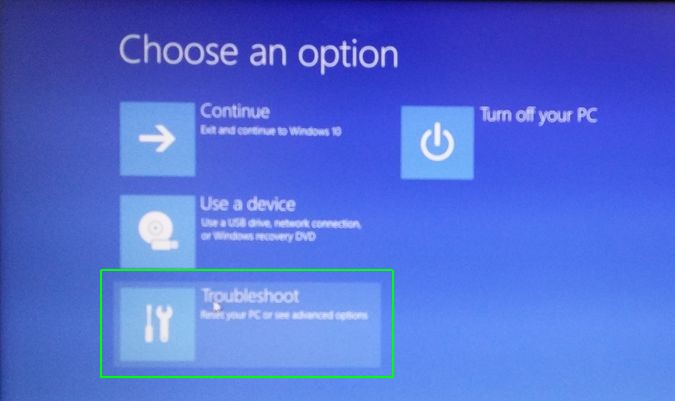
-
转到高级选项。
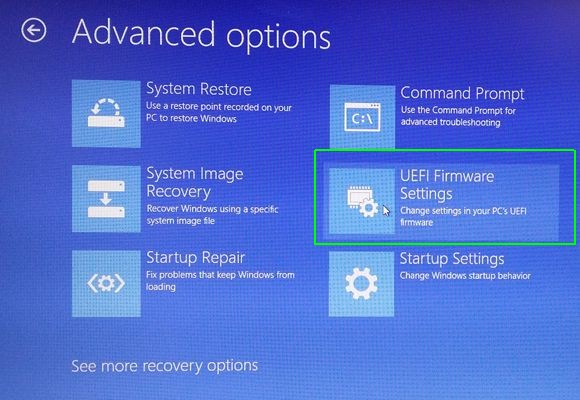
-
选择UEFI Firmware设置,最后单击Restart。